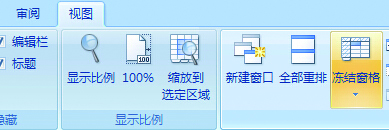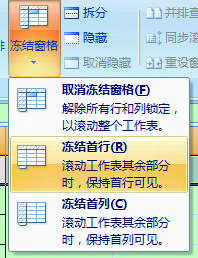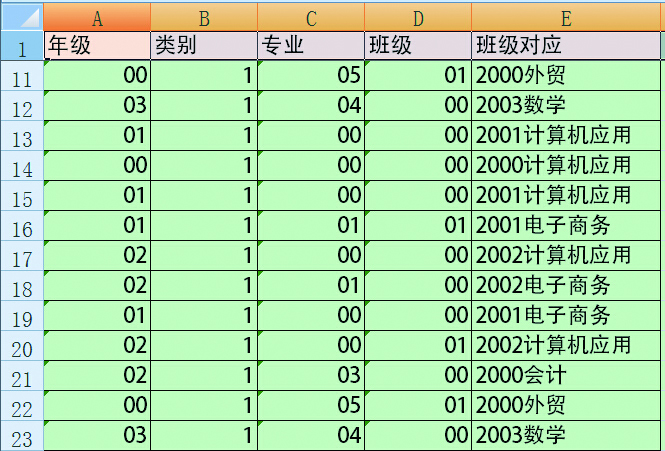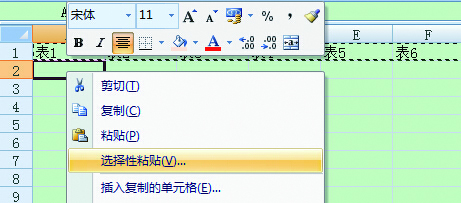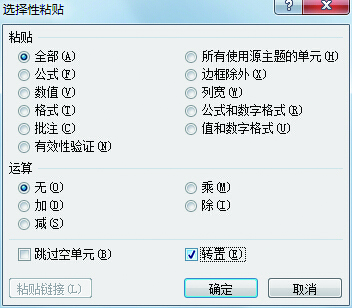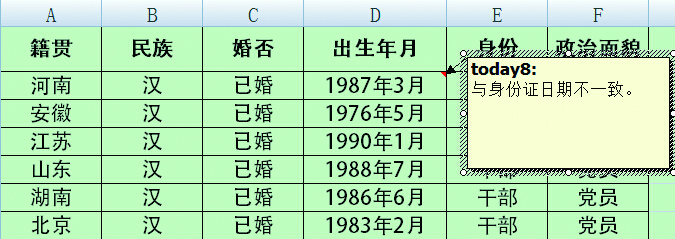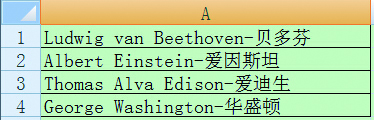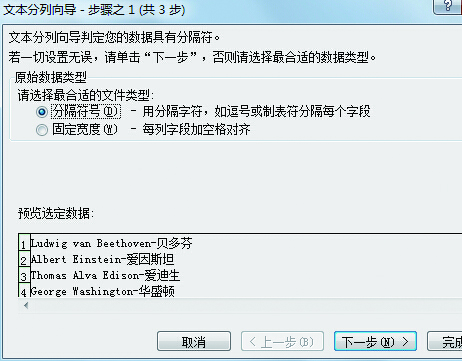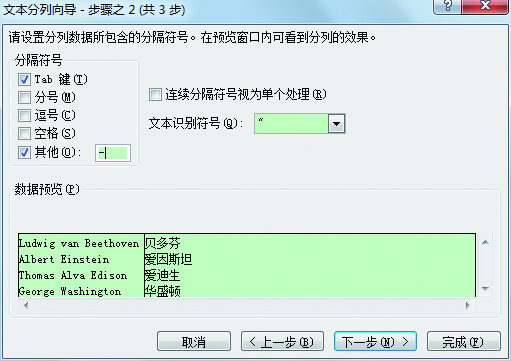Excel是用来处理数据的办公软件,它在该领域内独当一面,鲜有敌手。本期,小编为大家整理了比较具有代表性的Excel攻略,跟着此法修炼,定能打通任督二脉,功法大成。
乾坤大挪移——多表齐录入
有时候,我们会需要在多个工作表中同时录入相同数据。如果挨个儿录入,费时又费力,要是有个办法能同步录入就好了!其实还真有办法——利用工作组功能。
我们按住Ctrl键,用鼠标点击需要组合的工作表标签,将它们进行组合。操作完毕后,我们会发现工作表的标题区中显示“工作组”字样。

我们在其中任何一个表格中输入数据,点击工作组中的其他工作表,我们会发现:工作表中的数据已经“乾坤大挪移”,完全一致了。
寒冰掌——表头固定显示
当表格拥有多条数据时,如果我们将表格向下拖动,会无法看到表头。如果表中不是一些很有特点的数据,我们会弄不明白它们究竟代表什么含义。这时候我们要利用的神器就是——窗口拆分冻结功能,将表头“冻结”在窗口的最上方。
点击菜单栏中的“视图——冻结窗格”,这里我们选择“冻结首行”。现在无论我们怎么拖动表格,表头都稳稳当当的在第一栏显示。
小贴士:当输入“00”这类十位数上为“0”的数据,比如“01”时,如果直接输入,表格会自动去掉前面的“0”,只剩下“1”。教大家一个方法,在输入数字前,在英文状态下,输入一个引号,然后正常输入数字,问题就迎刃而解啦!
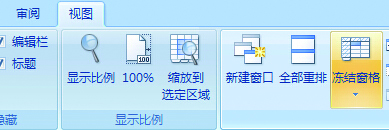
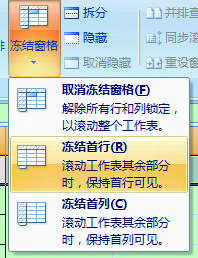
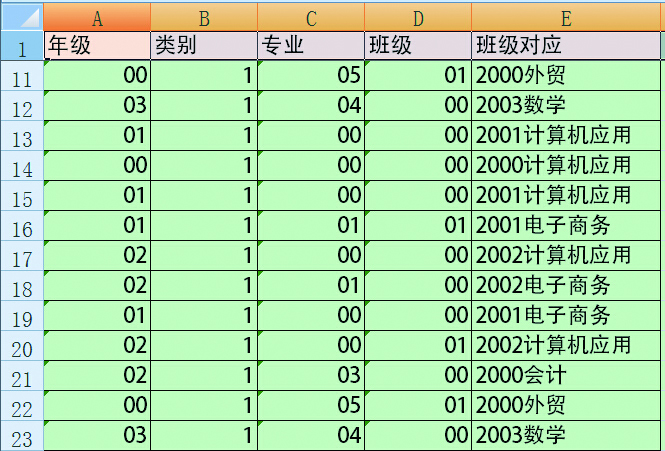
移花接木——行列快速转换
当我们需要将按行排列的数据转换为按列排列时,我们可以“移花接木”,通过“选择性粘贴”来实现。
我们先复制需要转换的部分,然后选择目标位置,右击鼠标选择“选择性粘贴”。在弹出的对话框中,选择“转置”即可实现,是不是很简单呢!
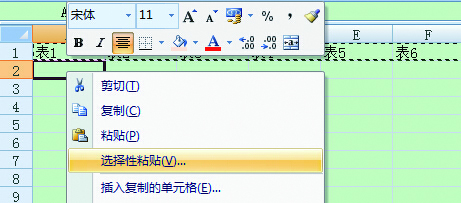
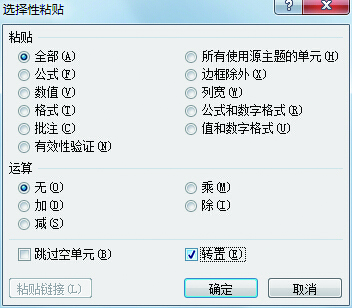
内有乾坤——添加说明文字
阅读时,我们会在书中做批注,把感想、疑难问题,随手写在书的空白地方,以帮助理解,深入思考。在Excel中,我们也可以为表格插入批注,全面说明问题。
我们选中需要做批注的单元格,右击鼠标选择“插入批注”,然后在弹出的文本框中输入文字。完成后,当我们把鼠标放到该单元格上时,会自动显示批注内容。
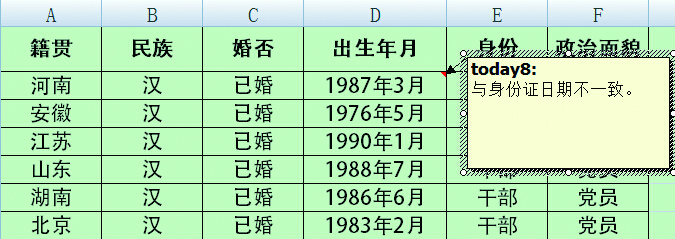
隔山打牛——数据分列
如何将一列组合型字符分开到若干列中呢?我们可以用“分列”功能来实现,一般人我不告诉他!
我们先输入相关内容,需要分列的部分,我们用相同的分隔符间隔开。选中需要分列的单元格,点击“数据——分列”,在弹出的“文本分列向导中”,步骤1选择“分隔符号”,步骤2选择“其他”“-”(这里输入同学们自定义的分隔符),点击“完成”。
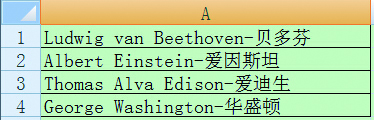
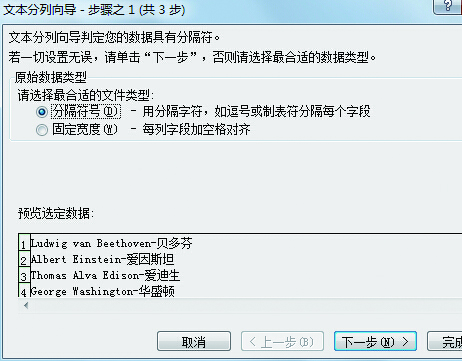
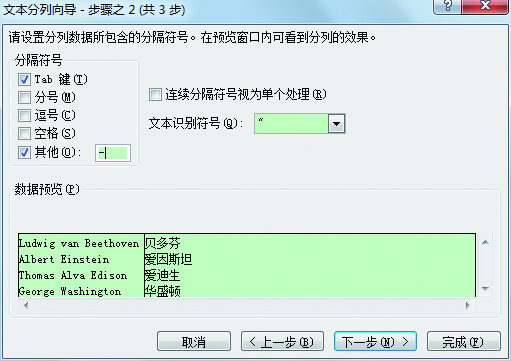

Excel功能十分强大,它是我们学习生活中非常重要的伙伴。专心修炼本秘籍,相信同学们一定功力见长。当然,还有更多实用技巧等着你去发现哦!